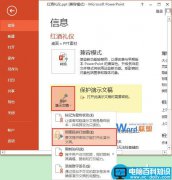咱们在办公时,最尴尬的莫过于辛辛苦苦编辑的文件,因为断电或者其他原因导致我们的wps忘记保存。这时候真的会有欲哭无泪的感觉。
咱们WPS教程公众号后台一位小伙伴的留言,询问wps文件忘记保存如何找回。

小编将操作步骤分享如下:
第一步,打开wps,点击左上角的wps表格。接下来点击工具----备份管理。
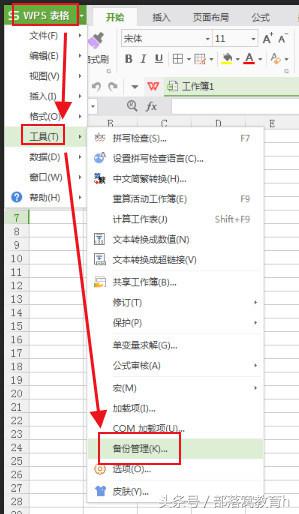
第二步,在文档的右侧箭头处如果有程序异常未保存的文档,就会一条一条的显示在上面,因为我WPS表格里面没有异常退出,所以没有显示恢复的文档,不过可以点击查看其他备份,来查看正常系统自动保存的文档。
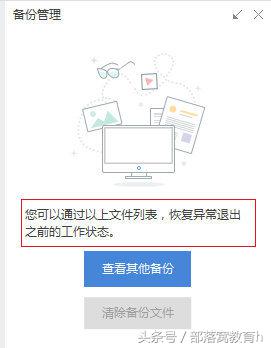
关于wps忘记保存是否可以恢复就介绍到这里。
为了防止异常,其实系统有自己的预防措施——自动保存——WPS程序系统默认10分钟保存一次,咱们可以根据实际需求,修改保存时间和保存的目录。
具体操作如下:
点击WPS表格——工具——选项---备份设置。如下图所示。
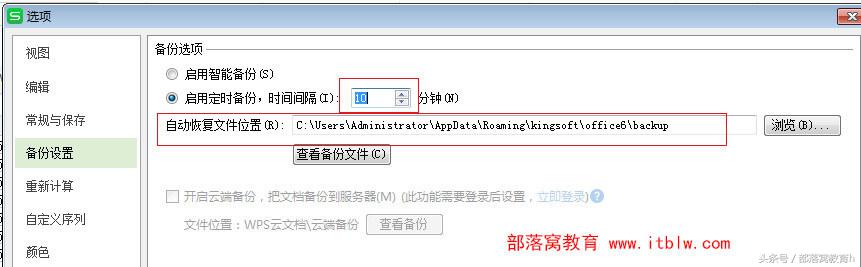
这样设置后,再遇到未能及时保存的情况,也只是损失最后一个时间段内的操作。时间段根据需要设置,毕竟大文件保存时间间隔小了,自动保存操作也会过多占用CPU的运行,使操作过程卡顿。当然最好养成随时保存的习惯——Ctrl S,这是大多数软件常用的保存快捷键,习惯成自然,养成下意识的动作。